1.9 Դիտումներ. Նորությունների հոսք Drupal-ում
Views մոդուլը ամենահայտնի մոդուլներից մեկն է: Այն թույլ է տալիս ցուցադրել ցանկացած տվյալ, որը ցանկանում եք, Նորություններ, հոդվածներ, մեկնաբանություններ, Տաքսոնոմիայի տերմիններ բլոկների, էջերի, RSS հոսքերի, CSV ֆայլերի, XML ֆայլերի և շատ այլ ձևաչափերի տեսքով: Եվ վերջապես, Drupal-ում 8 Views in the core! Այժմ այն պետք չէ տեղադրել, Views-ը ստանդարտ տեղադրման մեջ է։
Եկեք ներառենք Views-ում և սկսենք ցուցադրել տվյալները:
Ստեղծեք բովանդակության տեսակը News.
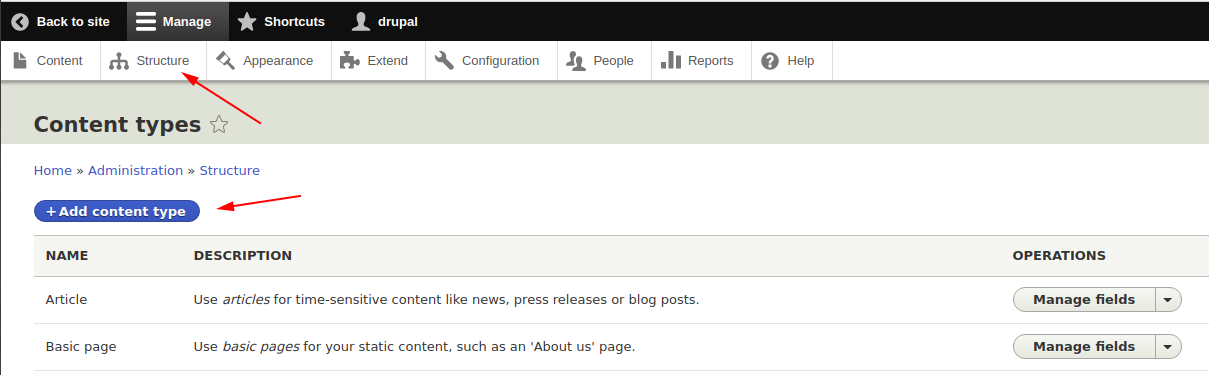
Այժմ մենք կարող ենք նորություններ ստեղծել կայքում։
Նկար ավելացրեք բովանդակության տեսակին Նորություններ: Դա անելու համար անցեք Կառավարեք դաշտերի ներդիրը: Դուք կարող եք օգտագործել գոյություն ունեցող field_image դաշտը, որն արդեն օգտագործվում է Հոդվածներում:
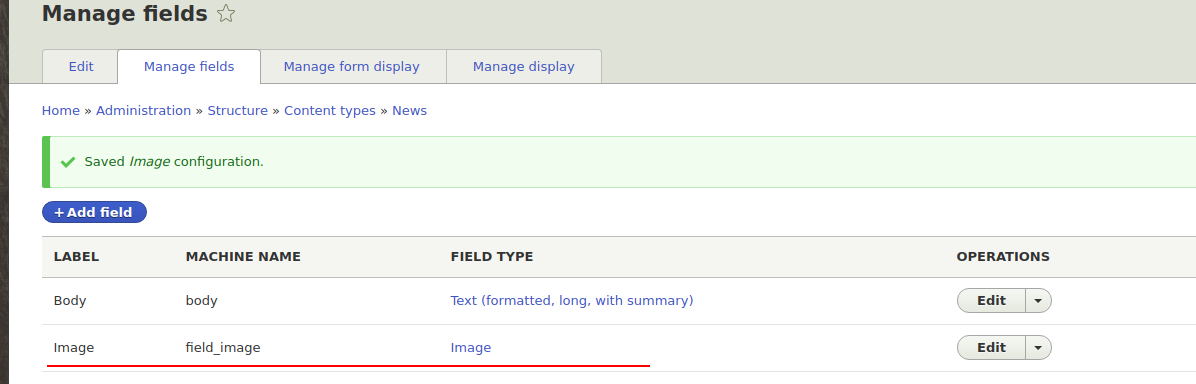
Եկեք որոշ նորություններ ստեղծենք, որպեսզի Դիտումների միջոցով ելքի բան լինի.
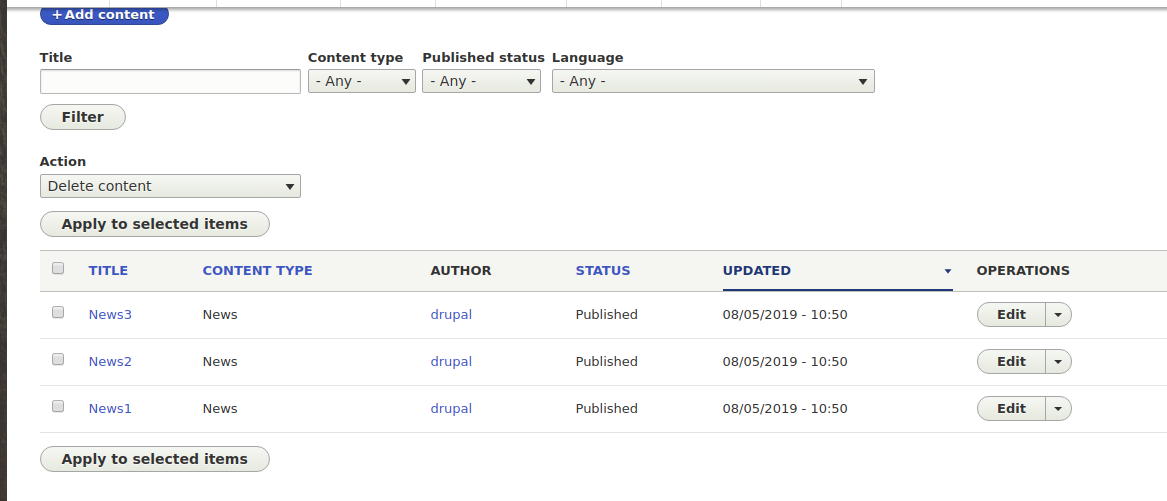
Այժմ մենք կարող ենք ստեղծել մեր առաջին View-ը: Գնալ դեպի Մենյու - Կառուցվածք — Դիտումներ:
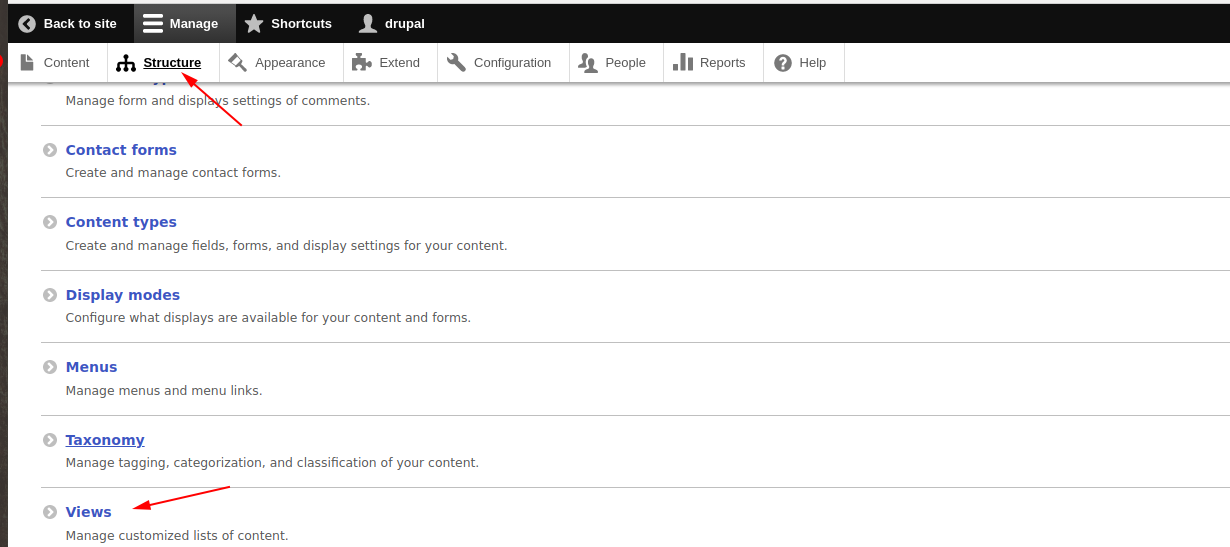
Դիտումների էջում մենք ստեղծում ենք նոր տեսք.
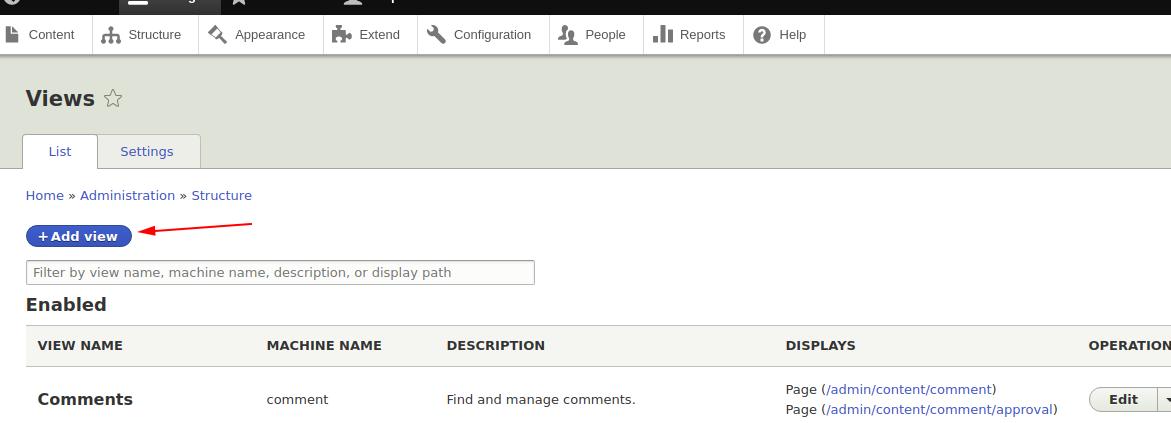
Հիմա հերթականությամբ լրացնենք նոր տեսք ստեղծելու ձևը։ Նախ գրեք դիտման անունը, կարող եք նաև նշել դիտման մեքենայի անվանումը: Մենք գրում ենք անունը դիտել Նորություններ, ընտրում ենք, թե ինչ ենք ցուցադրելու բովանդակության տեսակը News. Նաև առաջինը թողեք Նորագույնը՝ ցուցադրելու համար.
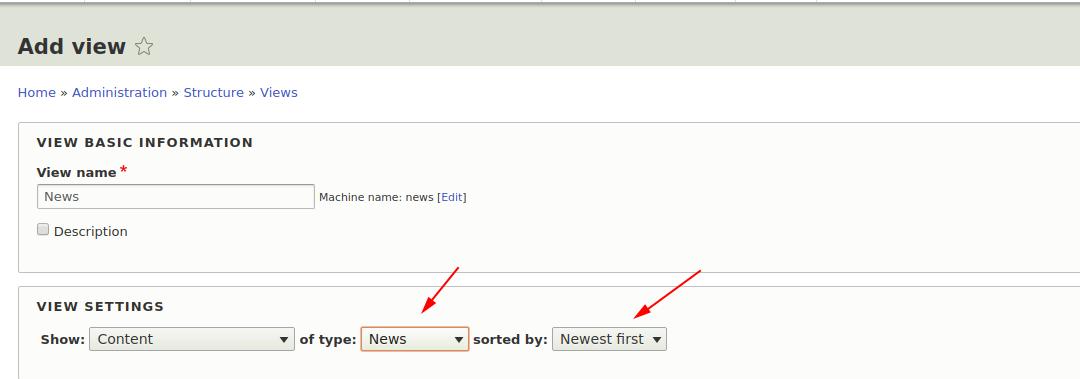
Այնուհետև ընտրեք «Ստեղծել էջ» կետը, դրեք նշան: Հաջորդը, մուտքագրեք նորությունների էջի վերնագիրը: Հաջորդը, մուտքագրեք հասցեն, որտեղ կլինի լրատվական էջը, ես գրել եմ նորություններ: Մենք կարտադրենք Unformatted ցուցակը (օգտագործելով div tags) ստանդարտ ձևով, այն կթողարկենք թիզերներով (հանգույցների հակիրճ բովանդակությունը, այս մասին մենք խոսել ենք նախորդ դասերում):
Եթե նորությունները շատ կլինեն՝ 10-ից ավելի, ապա մեզ պետք է էջի նավարկիչ, լռելյայն արժե մեկ էջում ցուցադրել 10 հատ, իսկ մնացած նորությունները կարող ենք տեսնել՝ հետևելով նավիգատորի հղումներին։ Այսպիսով, թողեք նավիգատորի կարգավորումները այնպես, ինչպես կա Օգտագործեք փեյջեր:
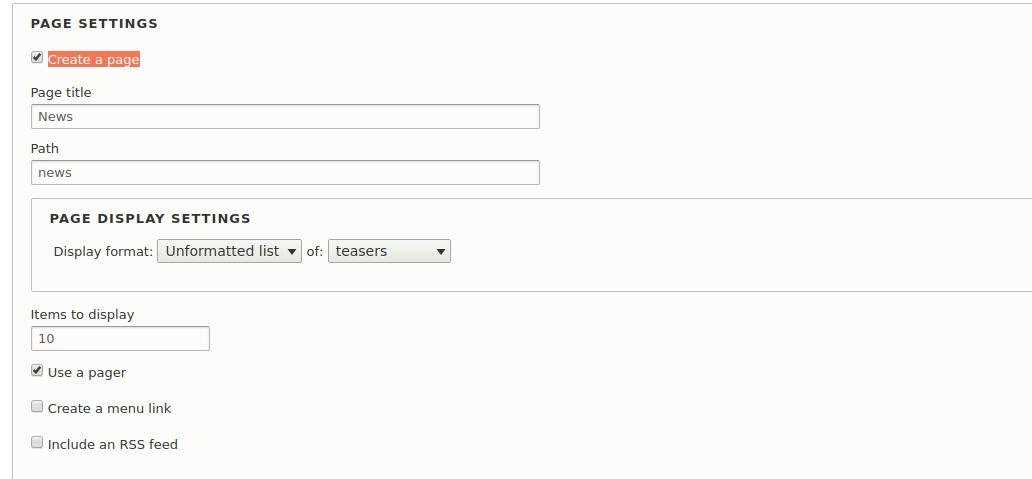
Այնուհետև մենք կարող ենք ընտրել, թե որ ընտրացանկում ցուցադրել մեր նոր նորությունների էջի հղումը: Ես ընտրել եմ հիմնական նավարկությունը, սա կայքի վերնագրի հիմնական ընտրացանկն է: Եվ մուտքագրեք Նորությունների հղումի անունը։ Պահպանել.
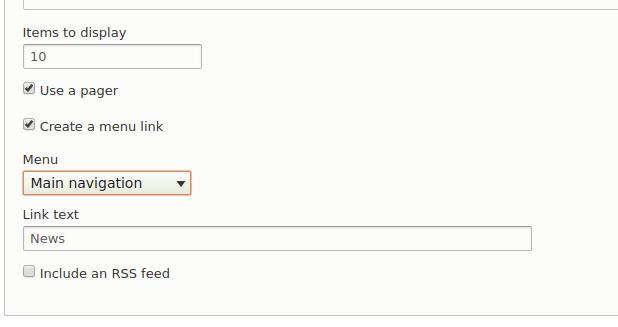
Դրանից հետո մենք կունենանք էջ հետագա դիտման խմբագրման համար։ Այստեղ մենք այլևս չենք կարող որևէ բան խմբագրել և դուրս գալ մեր նորությունների էջը տեսնելու։
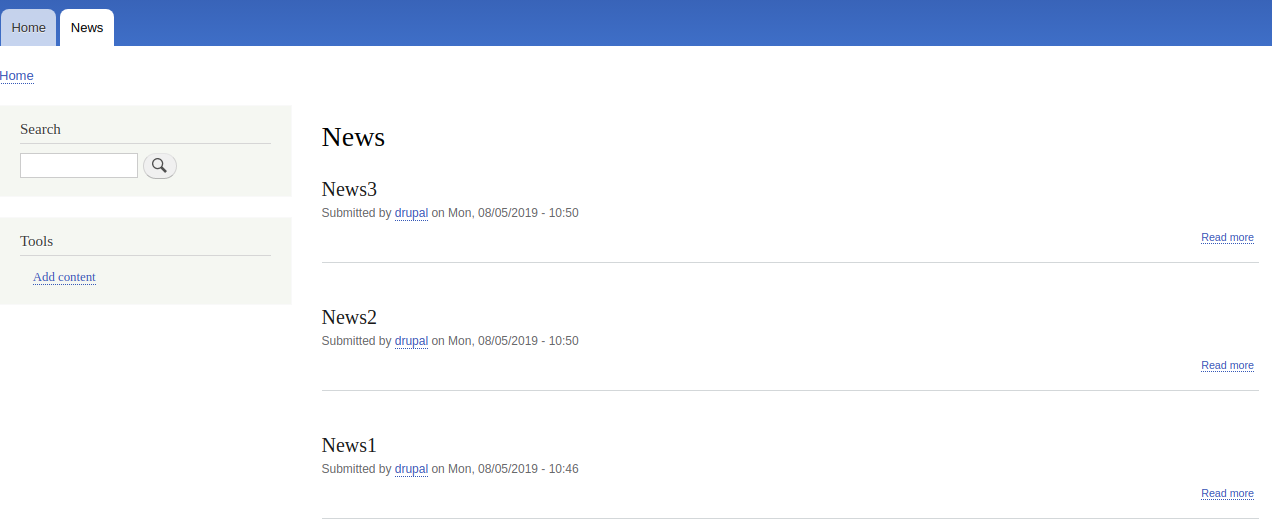
եկեք նորությունների բլոկ կազմենք 3 վերջին նորություններով և նորությունների էջի հղումով: Ստեղծեք մեկ այլ տեսք: Մենք այն անվանում ենք News բլոկ, ընտրում ենք նորությունների ելքը։
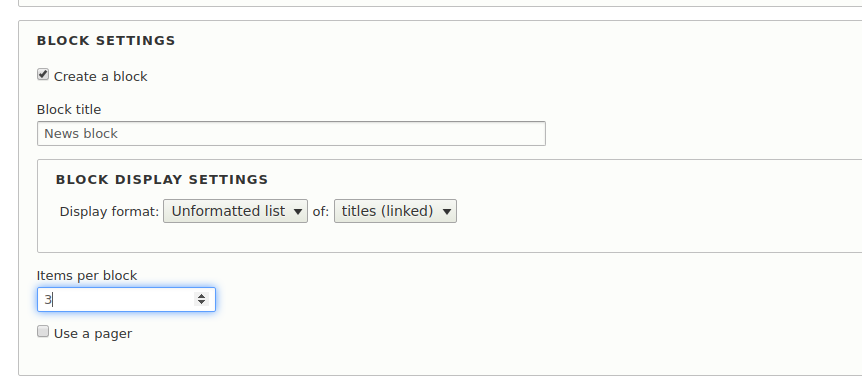
Այս անգամ մենք ոչ թե էջ կցուցադրենք, այլ բլոկ։ Մենք կարտադրենք չֆորմատավորված ցուցակ, դաշտեր՝ ըստ 3 լուրերի։ Այժմ պահպանեք մեր տեսակետը: Բլոկում մենք չենք օգտագործի փեյջեր: Այժմ մենք կարող ենք շարունակել խմբագրել մեր տեսակետը:
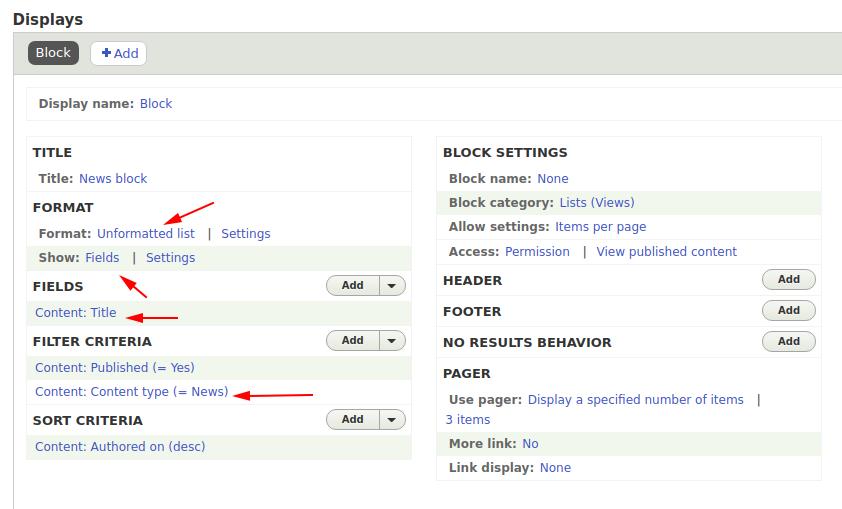
Այստեղ մենք ունենք բազմաթիվ կարգավորումներ վերնագիր, ձևաչափ, դաշտեր, ֆիլտրի չափանիշներ, տեսակավորման չափանիշներ, արգելափակման կարգավորումներ, վերնագիր, ստորագիր, առանց արդյունքների վարքագիծ, Էջեր և այլ առաջադեմ պարամետրեր: Հաջորդ դասերում մենք մանրամասն կվերլուծենք նյութից յուրաքանչյուրը, իսկ հրապարակման ամսաթվի համար ավելացնենք ևս մեկ դաշտ՝ ավելի բարձր, քան լուրի վերնագիրը։
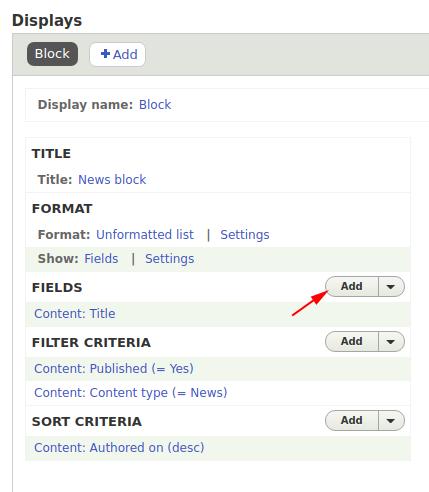
Այժմ դուք պետք է գտնեք ցանկալի դաշտը, այն է՝ Հեղինակված է: Դա անելու համար դաշտի որոնման մեջ գրեք Authored on և նշեք դաշտը ցուցադրելու վանդակը: Դրանից հետո մենք պահպանում ենք փոփոխությունները:
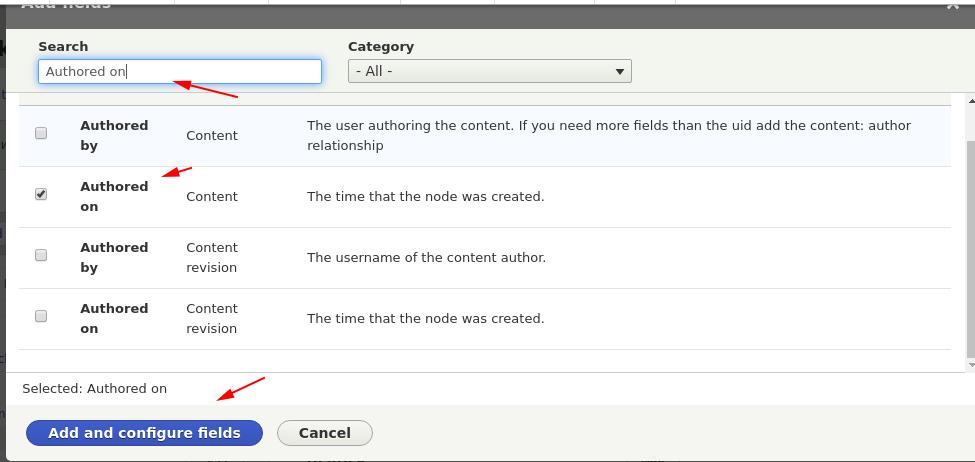
Հաջորդը, դուք պետք է սահմանեք ամսաթվի ձևաչափը, ես նաև հանեցի պիտակի ելքը.
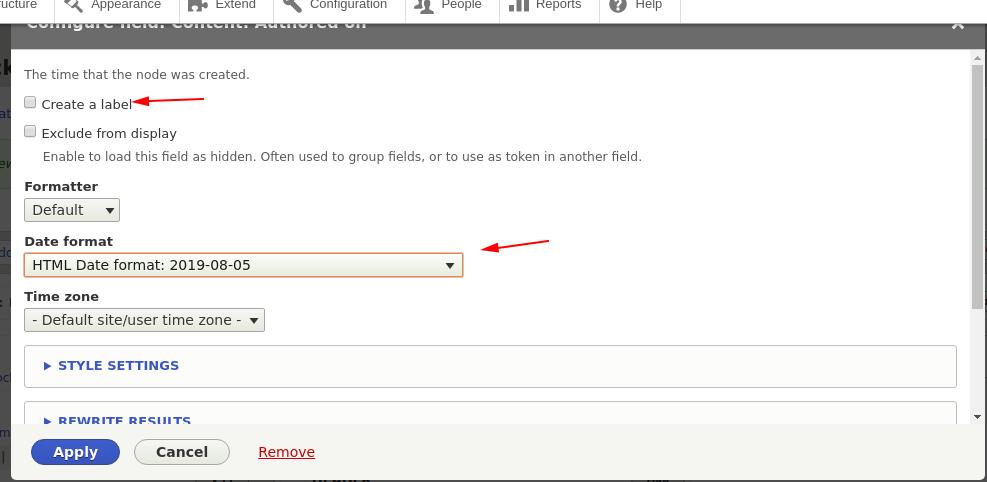
Հրապարակման ամսաթիվը բովանդակության ստեղծման ամսաթիվը չէ, դուք կարող եք առանձին ցուցադրել ստեղծման ամսաթիվը:
Հրապարակման ամսաթիվը այն ժամանակն է, երբ բովանդակությունը պահպանվել է «հրապարակված» նշանով: